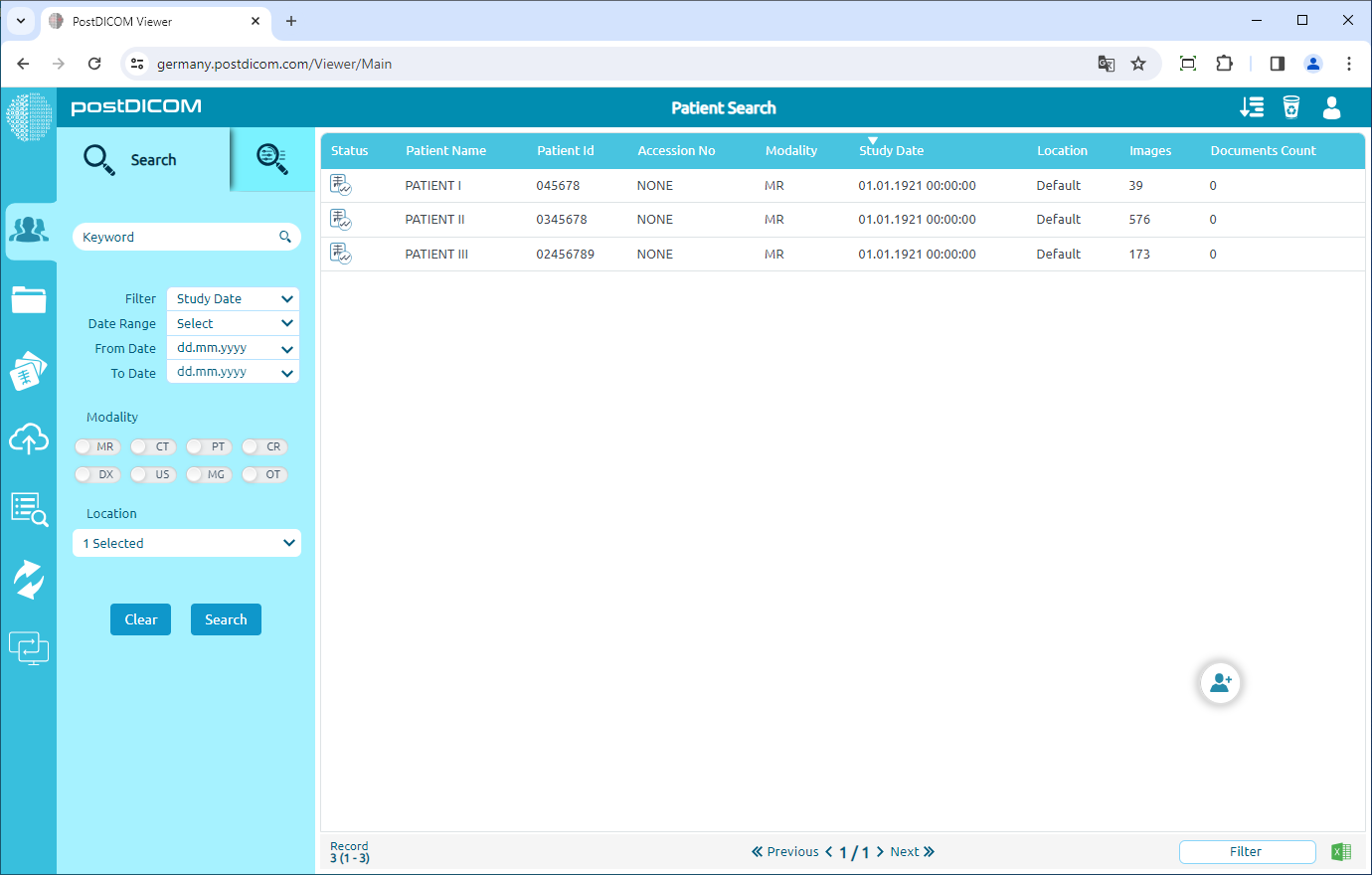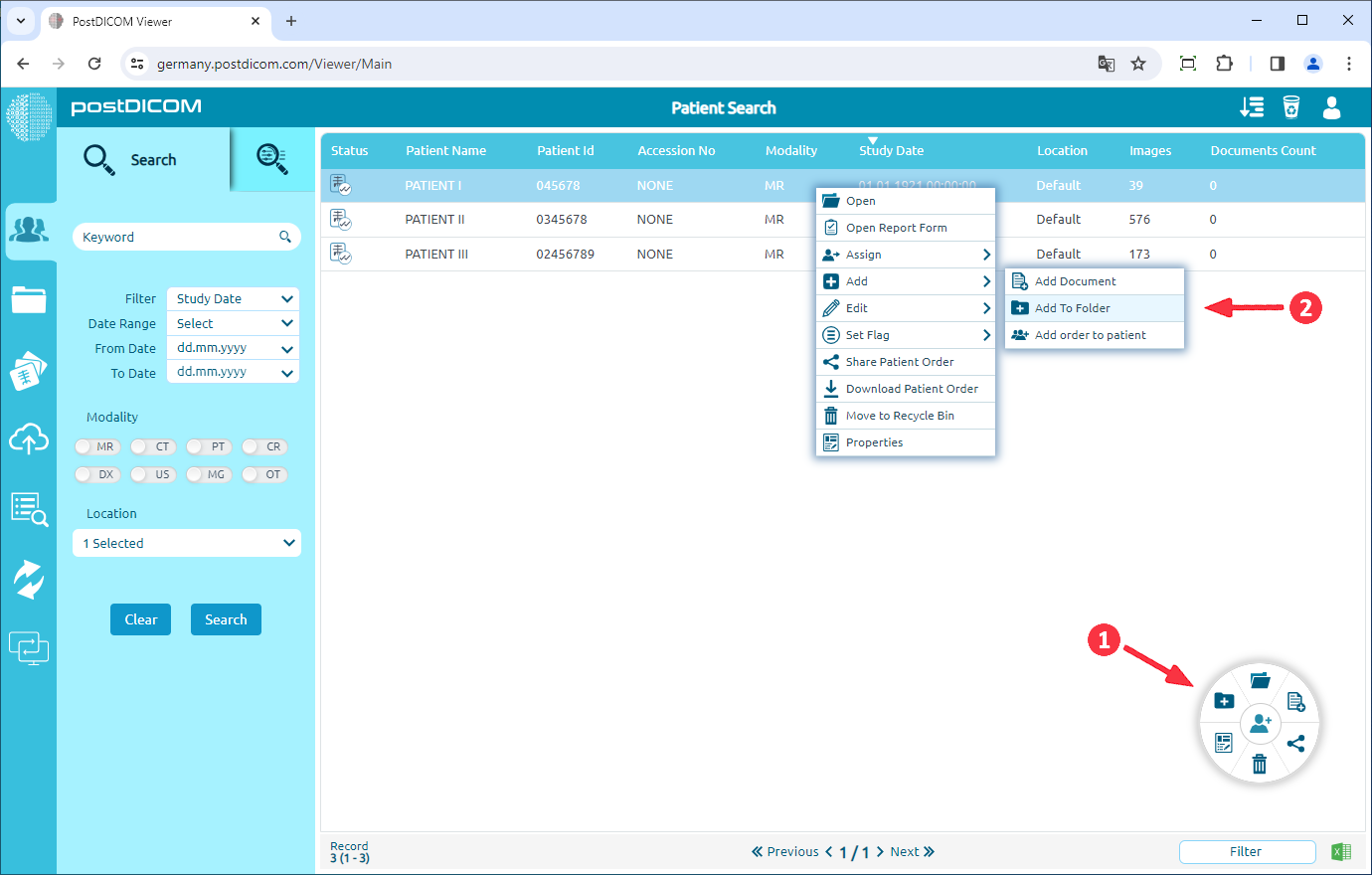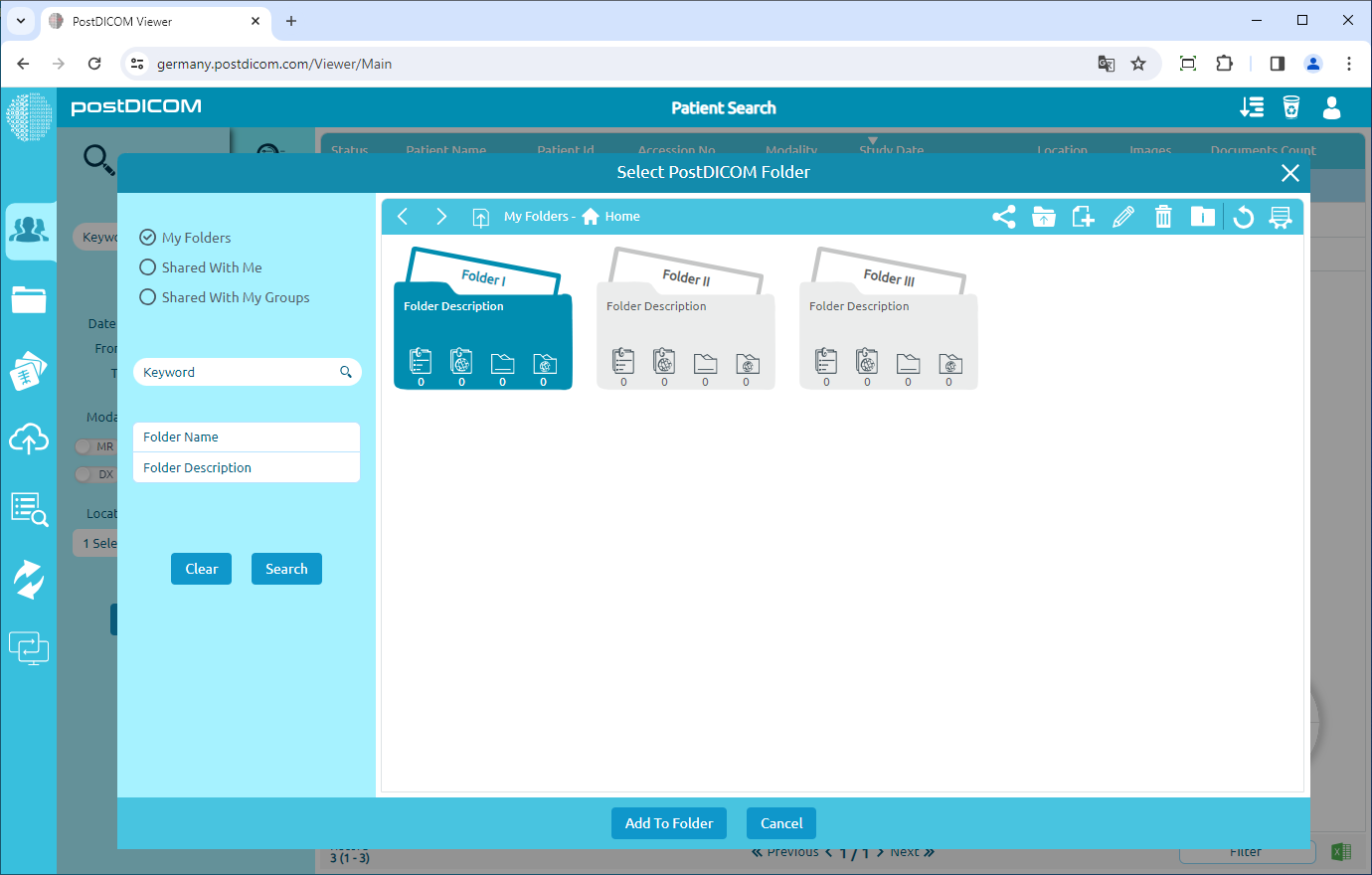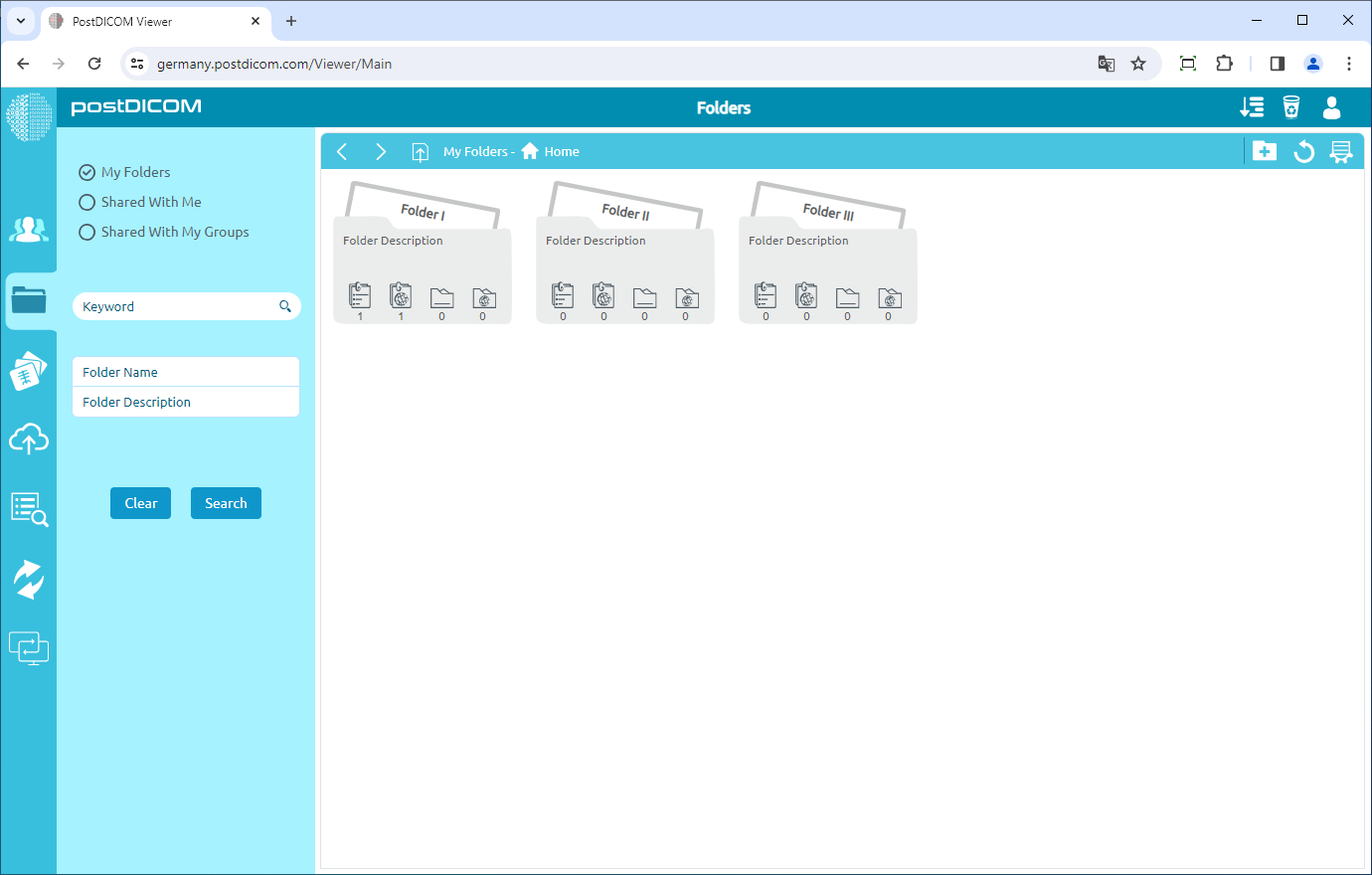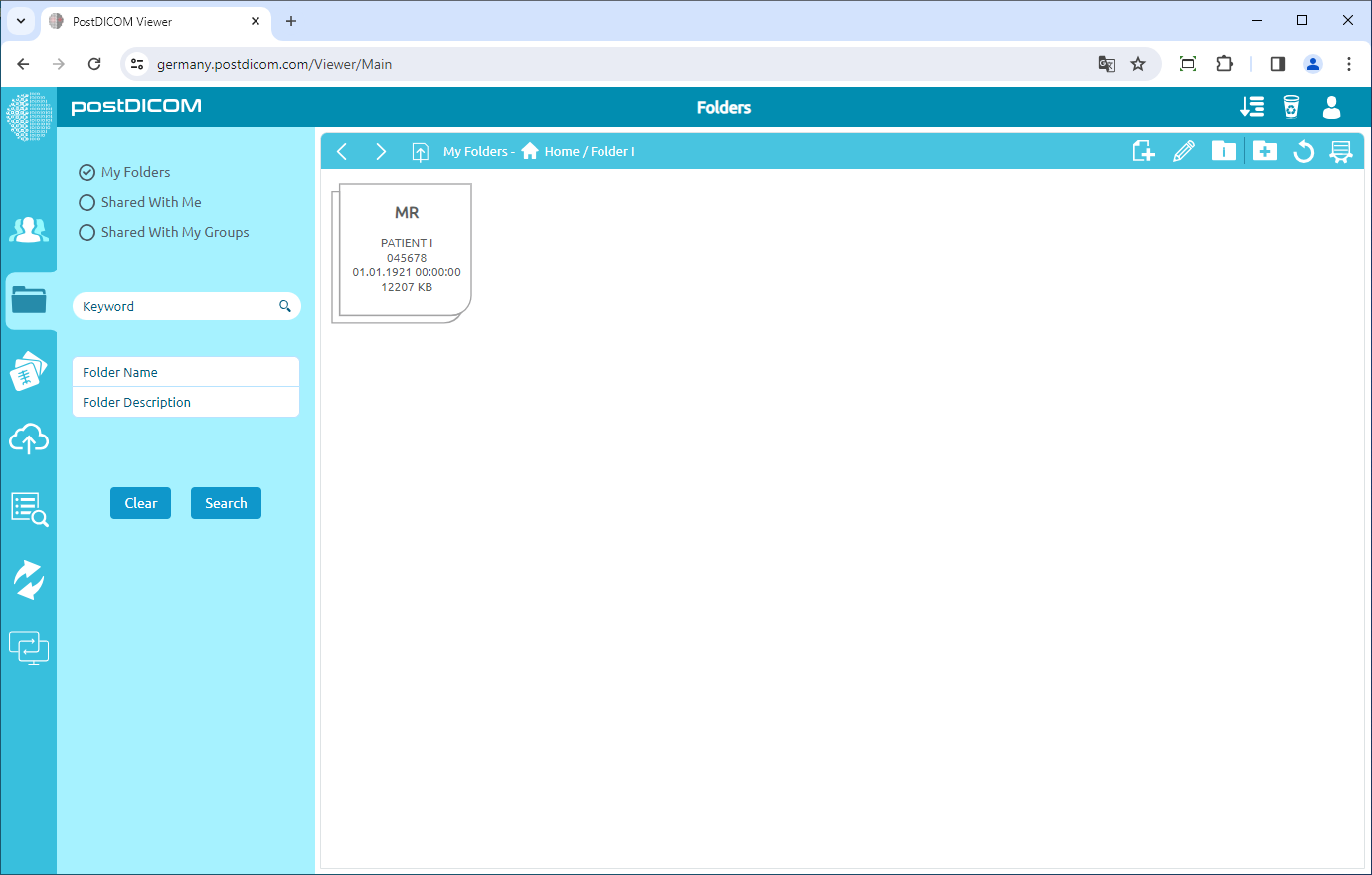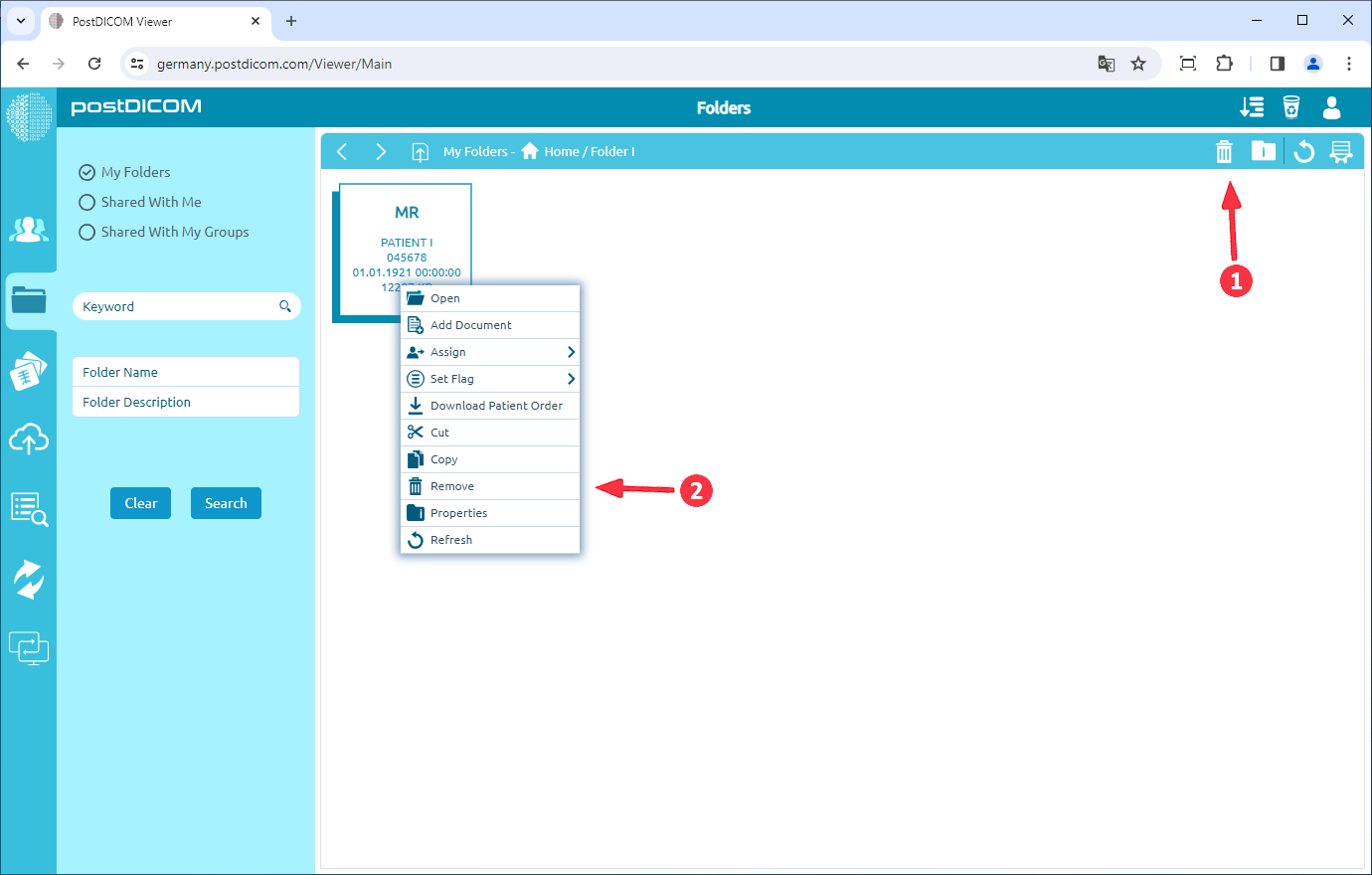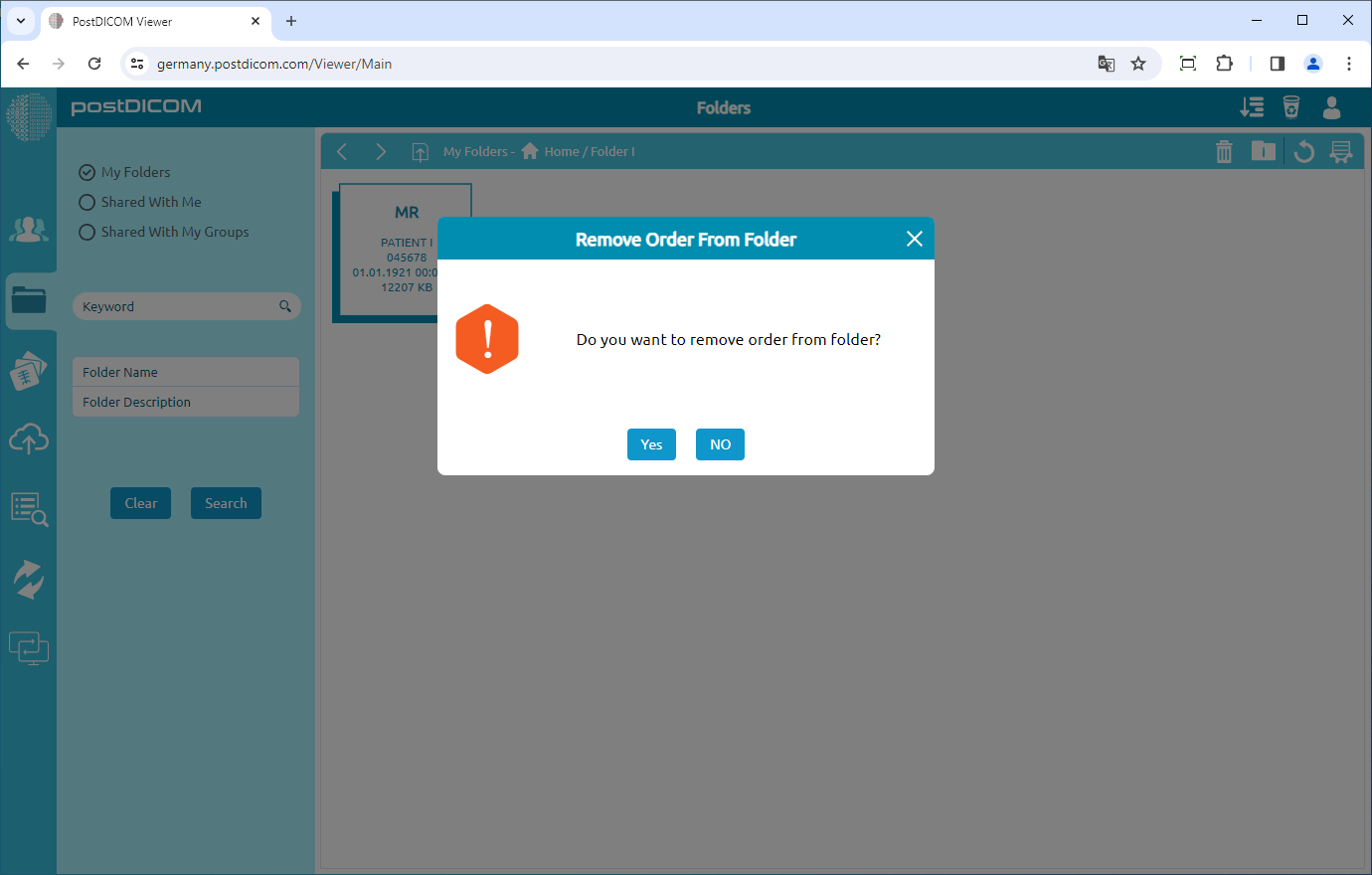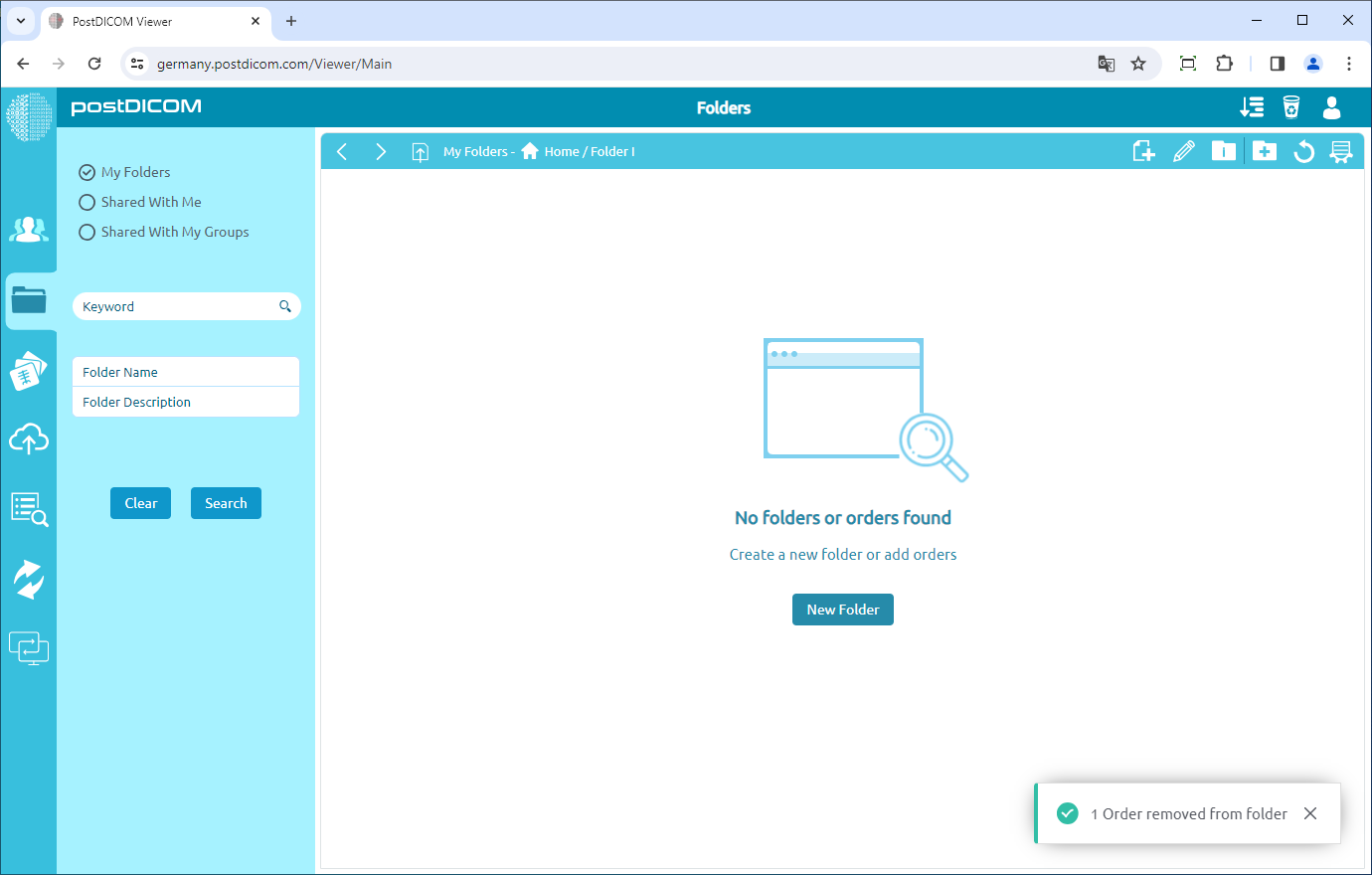Op de pagina „Patiënten zoeken” ziet u alle patiëntenbestellingen met de naam van de patiënt, patiënt-ID, toegangsnummer, modaliteit, onderzoeksdatum, locatie, informatie over het aantal afbeeldingen, kolommen.
Klik op de patiëntbestelling, deze wordt geselecteerd en verandert in een blauwe kleur en de bewerking van de bestelling wordt getoond. Patiëntbestellingen kunnen nu op twee verschillende manieren aan mappen worden toegevoegd. De eerste is door op het pictogram „Bestelling aan een map toevoegen” te klikken. De tweede is door met de rechtermuisknop op de patiëntbestelling te klikken en op het menu-item „Toevoegen aan map” te klikken.
Het formulier „Aan map toevoegen” wordt getoond en alle mappen en hun inhoud worden weergegeven. Klik op de map die je aan de bestelling wilt toevoegen. De geselecteerde map wordt blauw van kleur en als u er opnieuw op klikt, wordt deze gedeselecteerd. Nadat u de doelmap hebt geselecteerd, klikt u op de knop „Aan map toevoegen” om het mapselectieproces te voltooien.
Nadat u op „Aan map toevoegen” hebt geklikt, wordt de patiëntenbestelling toegevoegd aan de doelmap. Op de pagina „Mappen” ziet u dat het aantal bestellingen van de map met één toeneemt.
Wanneer u de doelmap opent door erop te dubbelklikken, wordt de patiëntenbestelling die u hebt toegevoegd in de map weergegeven.
Als u de patiëntenbestelling uit de map wilt verwijderen, kunt u twee verschillende manieren volgen. Klik voor de eerste bestelling op de bestelling om deze te selecteren en klik vervolgens op het pictogram „Verwijderen” in de rechterbovenhoek van het veld. Voor de tweede klik je met de rechtermuisknop op de bestelling en vervolgens op het pictogram „Verwijderen”.
Na het klikken verschijnt er een berichtvenster. Klik op „Ja” om te bevestigen dat je de bestelling uit de map wilt verwijderen. Als je het niet wilt verwijderen, klik dan op „Nee”.
Zodra u op „Ja” hebt geklikt, wordt de geselecteerde bestelling uit de map verwijderd.
Op deze manier kunt u elk patiëntonderzoek aan elke map toevoegen.